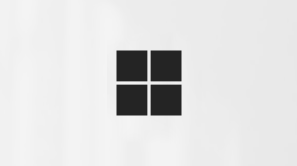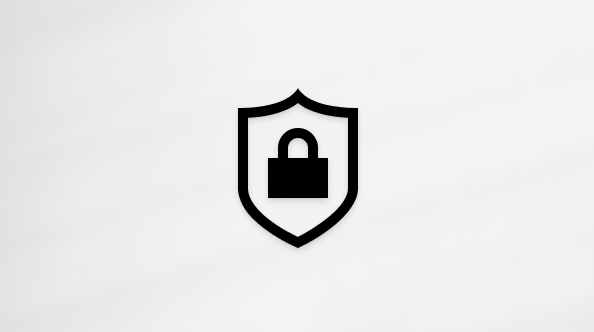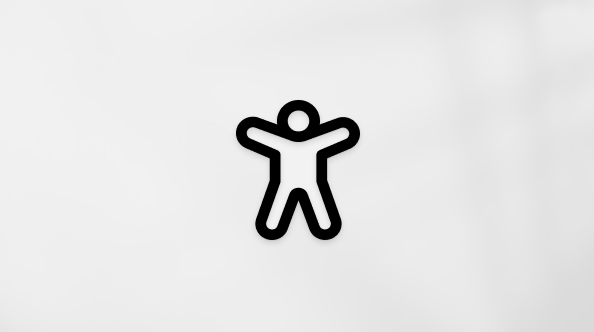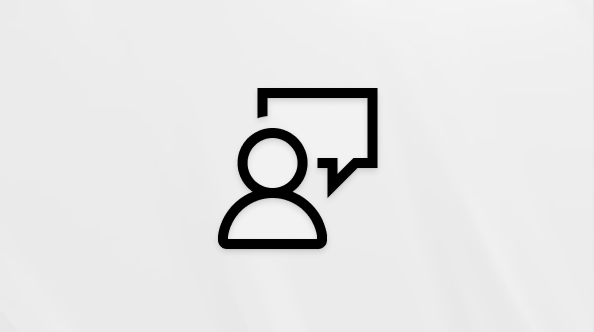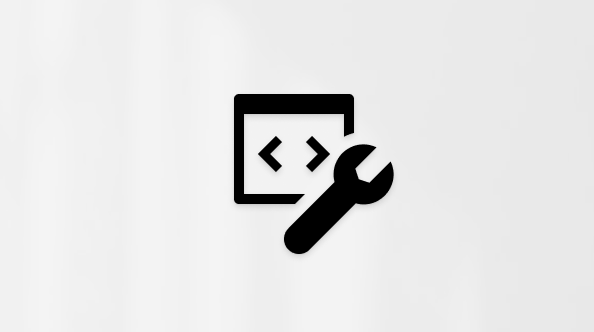Cargue y guarde archivos y carpetas en OneDrive
Nota: Este inicio rápido es para OneDrive para cuentas personales y de hogar. Para las cuentas profesionales y educativas, consulte Inicio rápido de OneDrive para el trabajo o la escuela.
Usar OneDrive en el explorador
-
Inicia sesión en office.com.
Inicie sesión en https://login.partner.microsoftonline.cn y seleccione OneDrive.
Inicie sesión en https://portal.office.de y seleccione OneDrive.
-
Selecciona el icono del iniciador de aplicaciones

-
Seleccione un archivo o carpeta seleccionando el círculo de la esquina superior del elemento y, a continuación, seleccione un comando en la parte superior de la página.

Cargar archivos y carpetas en OneDrive
Puede almacenar más de 300 tipos de archivos en OneDrive. Con Microsoft Edge o Google Chrome:
-
Selecciona Agregar nueva > Carga de archivos o Carga de carpetas > Carpeta.
-
Seleccione los archivos o la carpeta que quiere cargar.
-
Seleccione Abrir o Seleccionar carpeta.
Con otros exploradores:
-
Seleccione Cargar, seleccione los archivos que quiere cargar y, después, pulse Abrir.
-
Si no ve Cargar > Carpeta en el explorador, cree una carpeta y, después, cargue los archivos a esa carpeta.

Nota: Si tiene elAplicación de sincronización de OneDriveinstalado, también puede cargar con el Explorador de archivos. Seleccione los archivos que desea cargar y arrástrelos a OneDrive en el panel de navegación de Explorador de archivos.
Guardar un archivo en OneDrive
-
Seleccione Archivo > Guardar una copia > OneDrive - Personal.
-
Seleccione Escriba aquí el nombre de archivo y escriba un nombre.
-
Si quiere guardar en otra carpeta, pulse Examinar y seleccione la carpeta que quiere.
-
Seleccione Guardar.
La próxima vez que abra la aplicación de Office, verá el archivo guardado en la lista Recientes en la pestaña Inicio.

Nota: Requiere Microsoft 365, Office 2019 u Office 2016.
Si no ve OneDrive - Personal en la lista:
-
Seleccione Agregar un sitio
-
Seleccione OneDrive e inicie sesión en su cuenta de Microsoft.

Usar OneDrive en el escritorio
Si usa Windows 10 u 11, es posible que OneDrive ya le haya solicitado que inicie sesión para sincronizar sus archivos.
En Explorador de archivos, seleccione OneDrive – Personal.
Si OneDrive no está configurado, consulte:

¿Necesita más ayuda?
|
|
Contacte con el soporte técnico Para obtener ayuda con tus suscripciones y tu cuenta de Microsoft, visita Ayuda de facturación & cuenta. Para obtener soporte técnico, vaya a Ponerse en contacto con el Soporte técnico de Microsoft, escriba el problema y seleccione Obtener ayuda. Si aún necesita ayuda, seleccione Ponerse en contacto con el soporte técnico para que se enrute a la mejor opción de soporte técnico. |
|
|
|
Administradores Los administradores deben ver la Ayuda para administradores de OneDrive, la comunidad tecnológica de OneDrive o ponerse en contacto con Microsoft 365 para soporte empresarial. |